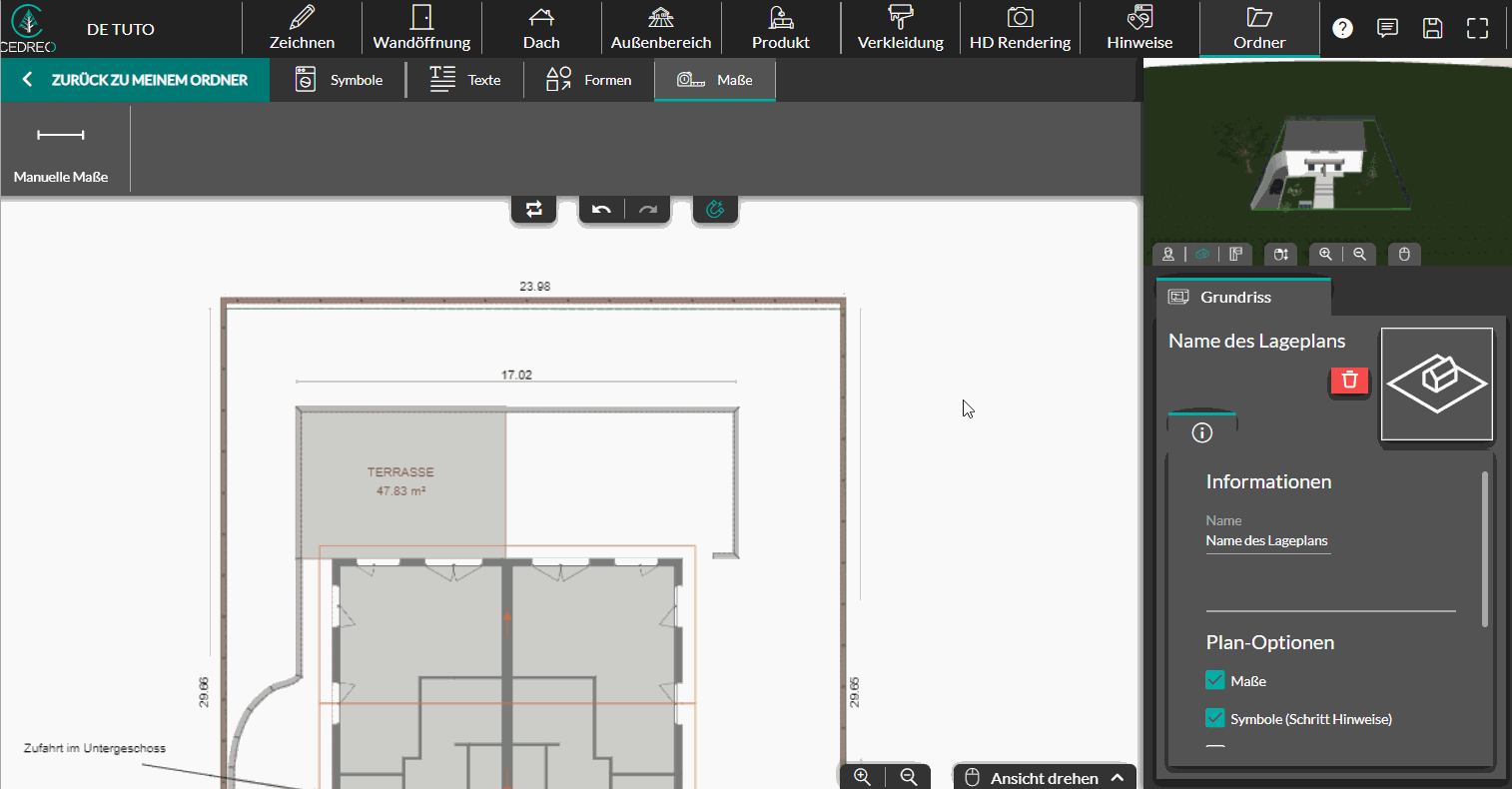Einen Lageplan hinzufügen und anpassen
INTERMEDIÄR - Cedreo erstellt Lagepläne für Ihr Projekt. Sie können sie hinzufügen und anpassen.
Fügen Sie einen Lageplan hinzu
1. Gehen Sie im Schritt „Ordner“
2. Klicken Sie auf das Feld „Lageplan hinzufügen“.
3. Geben Sie einen Namen für den Lageplan ein
4. Bearbeiten Sie die Informationen des Lageplans
5. Kehren Sie zur Seite „Zeichnungen“ zurück
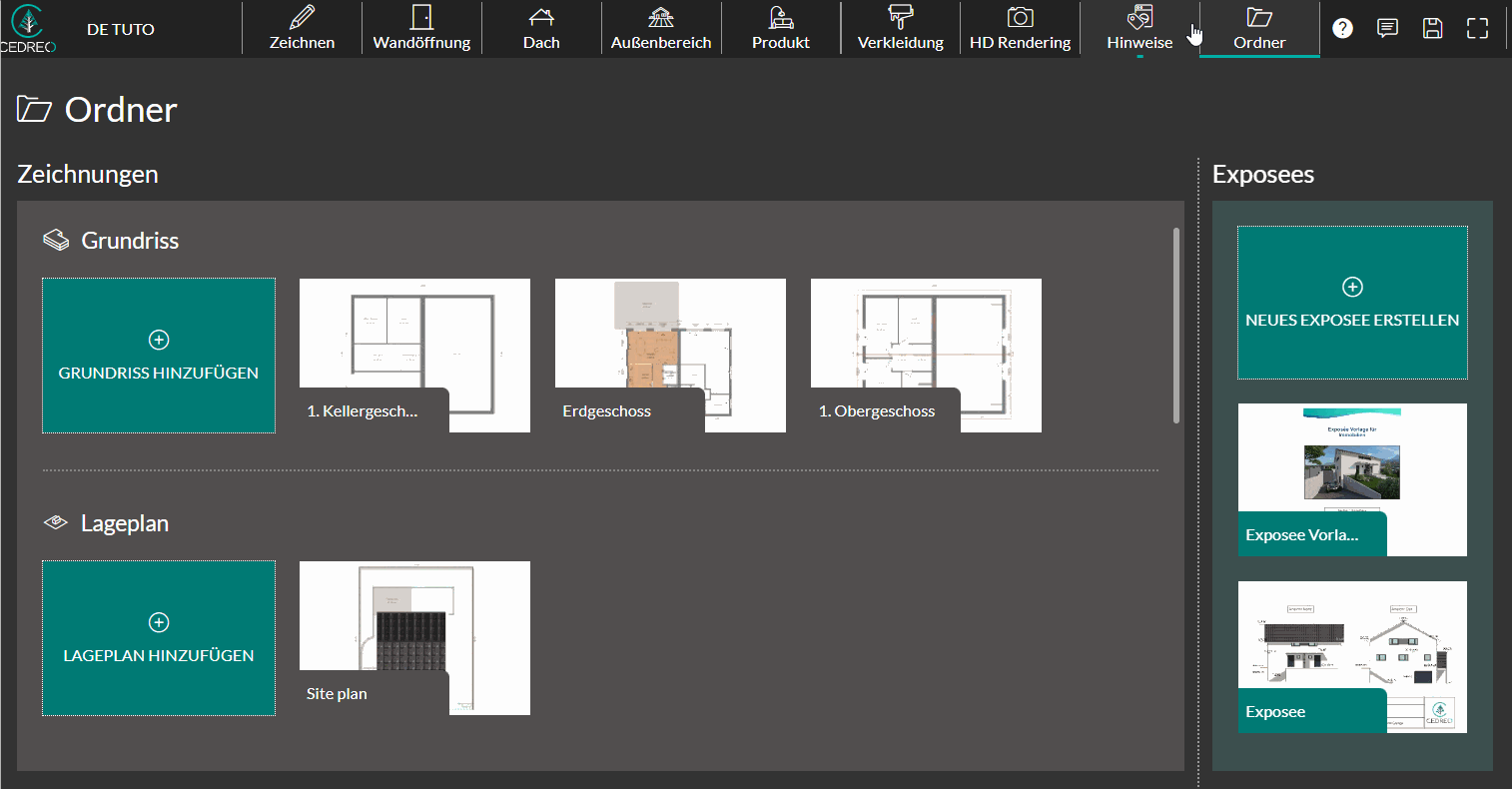
Bearbeiten Sie einen Lageplan
Wenn Sie die Informationen, die auf einem Lageplan erscheinen sollen, ändern möchten, können Sie diese jederzeit ändern. Klicken Sie dazu auf die Miniaturansicht, die den zu ändernden Plan darstellt, und führen Sie die Aktualisierungen von den folgenden drei Einstiegspunkten aus durch:
1. Grundoptionen
Auf diese Optionen kann über die Registerkarte „Zeichnung“ im rechten Bereich zugegriffen werden.
|
|
|
2. Anmerkungen hinzufügen und bearbeiten
Über das Tool „Anmerkungen“ können Sie Text, Linien, Pfeile und Maße direkt auf dem Plan hinzufügen und konfigurieren:


3. Maße hinzufügen und bearbeiten
Sie können Ihren Plänen manuelle Maße hinzufügen. Hierzu können Sie das „Maße“-Tool nutzen


Einen Lageplan löschen
1. Bewegen Sie im Schritt „Ordner“ den Mauszeiger über den zu löschenden Lageplan
2. Ein rotes Symbol, das einen Mülleimer darstellt, erscheint
3. Klicken Sie darauf und bestätigen Sie den Löschvorgang